具體到語音錄音,很多人可能都喜歡使用語音備忘錄應用程序,因為它確實提供了壓縮和無限的錄音體驗。然而,有報道稱 語音備忘錄不起作用 正如預期的那樣。有些人說他們無法像平常那樣透過該程式進行錄製。如果您是其中之一,您可能會對可以嘗試解決這一困境的解決方案和變通方法感到好奇。別擔心,本文列出了一些修復程序,供您輕鬆參考。請繼續閱讀以了解更多有關它們的資訊。
內容:第 1 部分:為什麼語音備忘錄在 iPhone 或 Mac 上不起作用?第 2 部分:如何修復語音備忘錄在 Mac 上不起作用的問題?第 3 部分:如何修復語音備忘錄在 iPhone 上不起作用的問題?結論
第 1 部分:為什麼語音備忘錄在 iPhone 或 Mac 上不起作用?
在我們開始討論解決方案之前,了解正在討論的問題的可能原因也很重要。為什麼語音備忘錄不起作用?
問題背後的原因可能因多種情況而異。這裡列出了一些最可能的原因。
- 該應用程式可能無法正常工作,可能是因為您忘記啟用 Mac 上的內建麥克風,或者可能是 iPhone 的麥克風損壞。
- 正在使用的設備可能沒有足夠的儲存空間來處理應用程式或保存錄音,從而導致錯誤。
- 正在使用的語音備忘錄應用程式可能未更新(舊版本)。
- 您的帳戶設定可能不正常。
- 該問題也可能是由外部設備引起的。
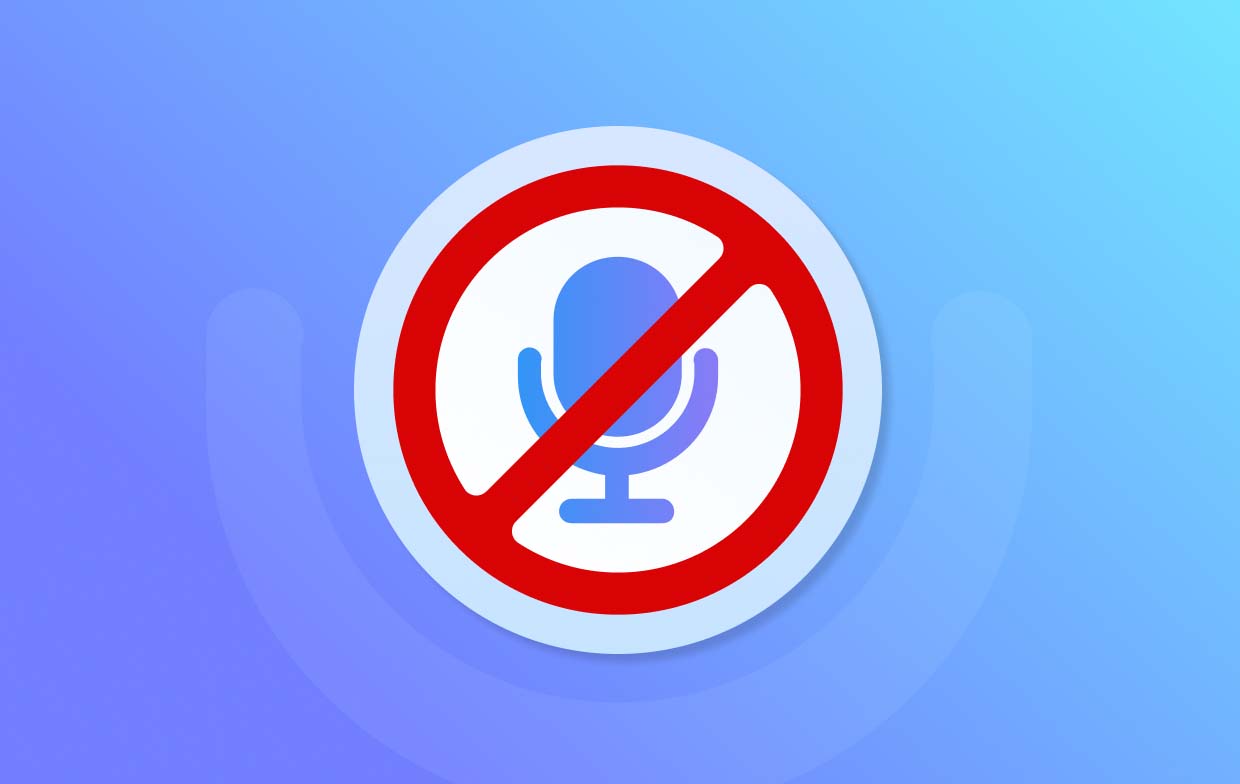
第 2 部分:如何修復語音備忘錄在 Mac 上不起作用的問題?
如果您是 Mac 用戶,一直想知道如何解決「語音備忘錄不起作用」的困境,我們這裡有一些有效的解決方案,您可以嘗試。
修復#1。啟用此選項 - “播放使用者介面音效”
造成這種困境的原因可能是您的裝置和錄音聲音之間的設定不相容。試著開啟「播放使用者介面音效」選項,看看問題是否能解決。為此,需要執行以下步驟。
- 按下“Apple”圖標,然後選擇“系統偏好設定”。
- 搜尋“聲音設定”。打開它以查看預覽。
- 尋找“播放使用者介面聲音效果”選項。
- 確保勾選旁邊的複選框。然後,儲存以確保應用程式所做的修改。
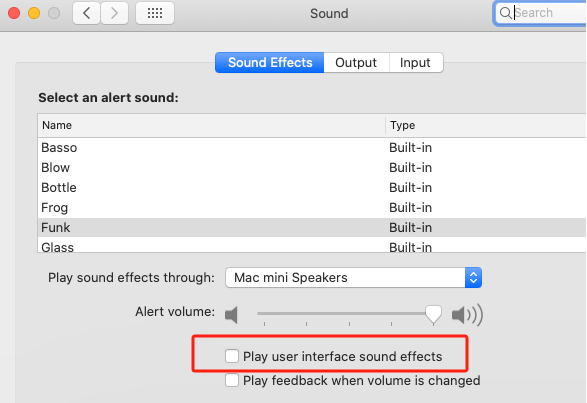
修復#2。嘗試重新啟動您的 Mac
解決「語音備忘錄不起作用」問題的最簡單、最基本的解決方案之一是重新啟動 Mac PC。有時,所使用的設備是罪魁禍首,但由於它很簡單,我們無法識別它。
- 按下“蘋果”圖示。
- 從列出的選項中,按“重新啟動”。
- 只需在要求繼續時確認即可。
重新啟動後,請嘗試查看語音備忘錄應用程式現在是否正常運作。
修復#3。嘗試打開“內建麥克風”
您必須記住,您的 Mac PC 有內建麥克風,但預設情況下並未開啟。您必須仔細檢查它是否已啟用,如果沒有,請按照以下指南繼續將其打開。誰知道?這可能會解決「語音備忘錄不起作用」的問題。
- 點選「Apple」圖標,然後啟動「系統偏好設定」。
- 移至“聲音”部分並找到“輸入”選單。
- 從列出的輸入裝置中,選擇內建麥克風。
也可以透過同一視窗設定錄音音量。
修復#4。嘗試建立一個新使用者帳戶
當語音備忘錄不起作用時,可能也值得嘗試建立新的使用者帳戶。您目前的帳戶可能有問題,導致應用程式無法正常運作。如果您願意,您可以按照以下步驟建立新帳戶。
- 前往“系統偏好設定”,然後按一下“使用者和群組”。
- 搜尋“+”圖示並按它。
- 將會彈出一個視窗。提供所需的資訊。
- 若要繼續,請按“建立”選單。
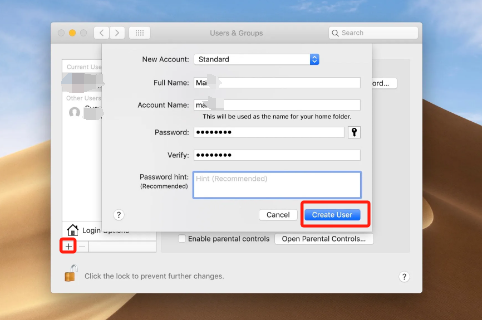
完成上述操作後,嘗試再次開啟語音備忘錄應用程序,看看它現在是否正常運作。
修復#5。更新您的 Mac PC 作業系統
你可能忘記了 將您的 Mac 更新至最新版本 這是可用的。如果您仍在使用舊版本,這可能是某些應用程式無法以您期望的方式運作(包括語音備忘錄應用程式)的原因。您可以檢查更新是否已準備好安裝。如果是這樣,請立即繼續安裝程序。
修復#6。嘗試另一種選擇
您還應該知道,除了前面提到的解決方案之外,當語音備忘錄不起作用時,您還可以轉向專業應用程式作為替代方案。這 iMyMac Screen Recorder 是一個值得考慮的很棒的應用程式。它可以捕獲一個人的螢幕活動並幫助網路攝影機和 錄音。在使用過程中,人們可以享受許多功能,例如進階編輯選單和註釋工具。除了與 Mac PC 相容之外,它在 Windows PC 上也能很好地工作。
立即免費試用! Intel Mac M-Series Mac 立即免費試用!
第 3 部分:如何修復語音備忘錄在 iPhone 上不起作用的問題?
通常,許多用戶都在 iPhone 上使用語音備忘錄應用程式。因此,我們專門為那些擔心「語音備忘錄不起作用」困境的 iPhone 用戶提供了此部分。
修復#1。確保有足夠的儲存空間
首先,您必須確保您的 iPhone 有足夠的空間來容納語音備忘錄應用程式。請注意,此工具上的所有錄音都將儲存到您裝置的內部儲存中。您必須刪除設備上不必要的資料以釋放一些空間。如果您不確定如何操作,可以按照以下步驟操作。
- 開啟“設定”選單。搜尋“常規”選項。
- 找到“iPhone儲存”選單並點擊它。
- 檢查儲存容量。如果已經快滿,請按一下「卸載未使用的應用程式」旁的「啟用」選項。
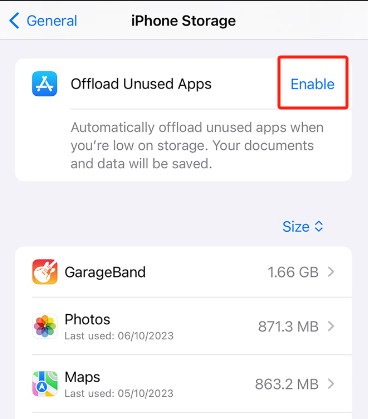
iPhone 上未使用的所有應用程式都將被刪除。也可以根據您的喜好手動選擇應用程式並刪除它們。
修復#2。退出應用程式並再次打開
要解決“語音備忘錄不起作用”的問題,請嘗試強制停止該應用程序,然後再次打開它。有時,一些錯誤會導致應用程式無法如預期運作。關閉它可以刷新它,也許可以讓它恢復到正常狀態。
- 前往 iPhone 上已使用應用程式的清單(向上滑動)。
- 尋找語音備忘錄並將其刪除。
- 等待幾秒鐘,然後嘗試再次打開它。
修復#3。嘗試重設為“預設值”
在某些情況下,您更改了某些設置,但不知道它將如何影響設備的整體功能。一個動作可能會導致“語音備忘錄不起作用”問題。嘗試重設為“預設”設定可以解決此問題。
- 打開 iPhone 上的“設定”,然後轉到“常規”。
- 搜尋「傳輸或重置 iPhone」選單。
- 按“重置”按鈕。
- 從列出的選項中,選擇“重置所有設定”。
- 您必須輸入 iPhone 密碼才能繼續。
- 如需確認,請再次按「重設所有設定」。
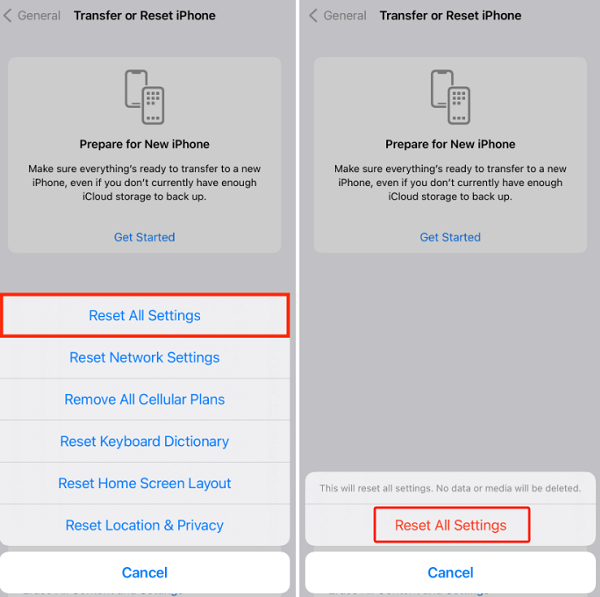
修復#4。更新您的 iPhone 的 iOS 版本
更新 iPhone 的 iOS 版本也可能有助於解決「語音備忘錄不起作用」的問題。您可以檢查並查看更新是否已準備好安裝。
- 從“設定”選單中選擇“常規”。
- 在頂部,按“軟體更新”選項。
- 查看是否有可用的更新。點擊它繼續下載然後安裝。
更新後,再次啟動應用程式以確認問題是否已解決。
修復#5。嘗試更新語音備忘錄應用程式
語音備忘錄應用程式本身可能是罪魁禍首。也值得嘗試將其更新到可用的最新版本。這可以透過前往 蘋果商店 並檢查語音備忘錄應用程式上的「更新」按鈕是否可用。如果您看到它,請按下並繼續。
結論
當語音備忘錄在您的 Mac 或 iPhone 上無法運作時,您可以嘗試多種解決方案來修復它。本文重點介紹了一些最有效和最常見的方法。此外,如果您的目標是錄製音頻,您可以隨時嘗試並依靠專業工具。 iMyMac Screen Recorder是值得考慮的絕佳選擇。



